电脑文件夹旁边选择要预览的文件 Windows10文件系统右侧预览窗格怎么开关
更新时间:2024-07-27 17:41:15作者:jiang
在使用Windows10操作系统时,我们经常需要在文件夹中浏览文件内容,但是有时候我们想要预览文件的内容却不知道如何打开预览窗格。其实很简单,只需要在电脑文件夹旁边选择要预览的文件,然后在Windows10文件系统右侧找到预览窗格的开关,点击即可打开或关闭预览窗格。这样就可以方便地查看文件内容,提高工作效率。
具体方法:
1.首先从桌面快捷图标进入 此电脑,在此电脑窗口左上角找到查看选项。点击进入。
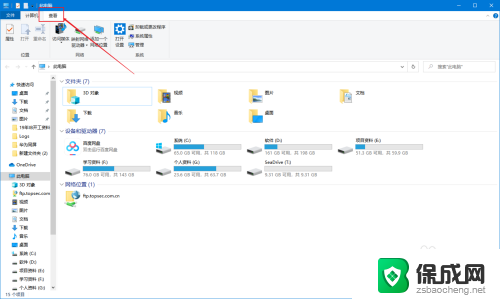
2.我们可以看到左上角 预览窗格 ,打开 预览窗格 功能,我们只需单击选中即可,这时文件系统右侧就出现 选择要预览的文件 提示!
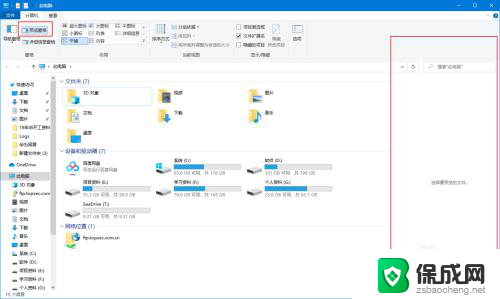
3.我们找到一个文件选中它,不用打开就可以看到文件内容。可通过预览窗格下方上下箭头翻页。你觉得这个功能实用吗?
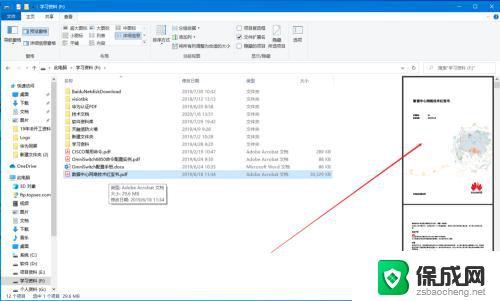
以上是电脑文件夹旁边选择要预览文件的完整内容,如有需要,用户可以按照以上步骤进行操作,希望对大家有所帮助。
电脑文件夹旁边选择要预览的文件 Windows10文件系统右侧预览窗格怎么开关相关教程
-
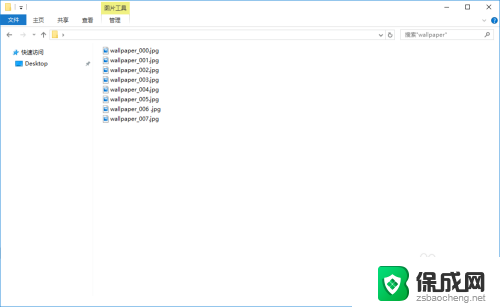 win10文件夹右侧显示文件内容 Win10怎么直接预览文件内容
win10文件夹右侧显示文件内容 Win10怎么直接预览文件内容2025-03-23
-
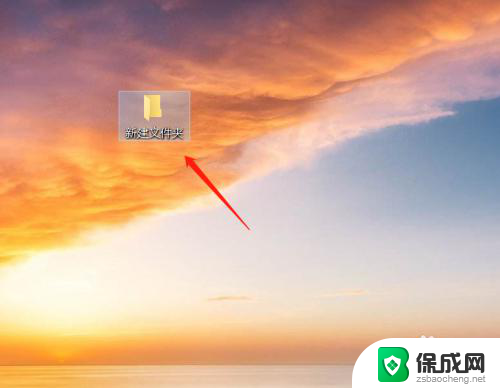 电脑文件夹预览文件怎么关闭 win10电脑关闭文件预览窗口的方法
电脑文件夹预览文件怎么关闭 win10电脑关闭文件预览窗口的方法2024-04-26
-
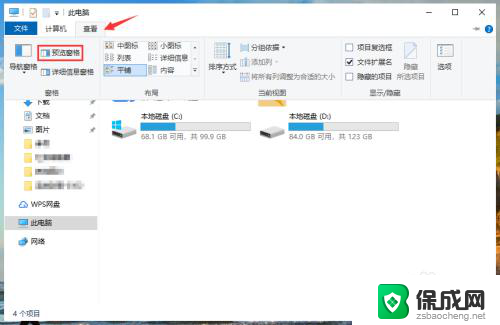 win10文件夹视频文件显示预览内容 Win10系统文件预览设置方法
win10文件夹视频文件显示预览内容 Win10系统文件预览设置方法2024-11-21
-
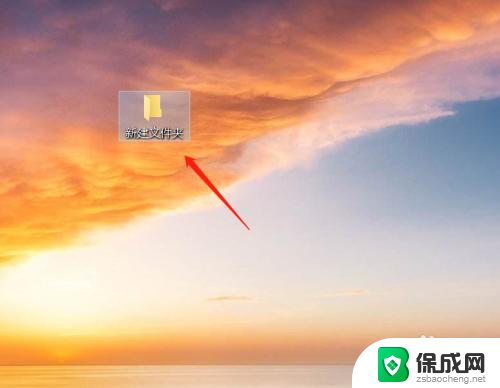 win10文件夹预览窗口怎么关闭 如何关闭Windows 10电脑上的文件预览窗口显示
win10文件夹预览窗口怎么关闭 如何关闭Windows 10电脑上的文件预览窗口显示2023-11-29
-
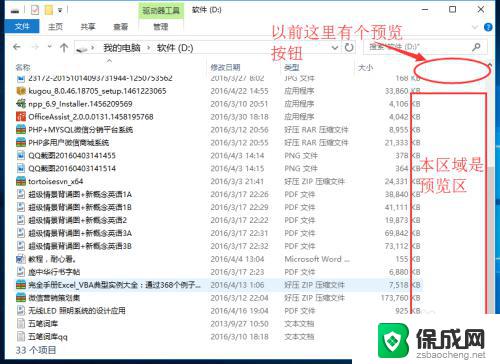 windows 文件预览 WIN10文件夹中文件预览功能怎么打开
windows 文件预览 WIN10文件夹中文件预览功能怎么打开2023-10-11
-
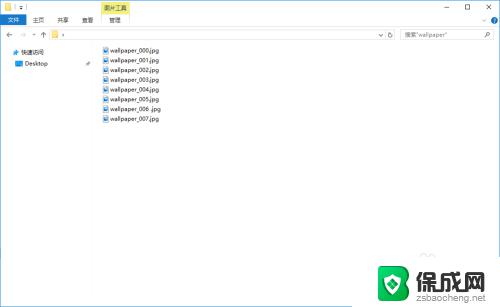 win10怎么预览图片 如何直接在Win10预览窗格中预览文件内容
win10怎么预览图片 如何直接在Win10预览窗格中预览文件内容2023-10-10
- 怎么取消电脑的预览窗格 win10如何关闭预览窗格
- 电脑怎么看文件夹大小 Win10如何查看文件夹内文件的大小
- 电脑怎么显示所有文件夹 win10怎么设置显示所有文件夹选项
- 资源管理器文件夹选项怎么打开 如何在win10打开文件夹选项窗口
- 电脑怎么样添加打印机 Win10正式版如何添加打印机驱动
- 0xc0000225 win10 修复 Windows 10 错误代码0xC0000225修复方法
- 如何关闭onedrive开机启动 Win10如何关闭OneDrive开机自启动
- 电脑音响可以连蓝牙吗 win10 台式电脑如何设置蓝牙音箱
- win10删除输入法语言 windows 10 系统删除输入法的步骤
- 任务管理器 黑屏 Win10任务管理器结束任务后黑屏解决方法
win10系统教程推荐
- 1 电脑怎么样添加打印机 Win10正式版如何添加打印机驱动
- 2 磁盘加锁怎么解除 Windows10系统磁盘加密解密设置方法
- 3 扬声器在哪打开 Windows10怎么检测扬声器问题
- 4 windows10u盘启动设置 win10电脑设置U盘启动方法
- 5 游戏系统老电脑兼容性 win10老游戏兼容性设置方法
- 6 怎么通过ip地址访问共享文件夹 win10共享文件夹访问速度慢怎么办
- 7 win10自带杀毒软件如何打开 win10自带杀毒软件如何使用
- 8 闹钟怎么设置音乐铃声 win10电脑更换闹钟铃声方法
- 9 window10屏幕保护怎么设置 电脑屏幕屏保设置方法
- 10 win10打印背景颜色和图像 win10打印网页时怎样设置背景颜色和图像